Heute geht es wieder weiter mit der Erstellung eines Mustertuches in der BERNINA Sticksoftware V6 /Kreuzstichprogramm. Wie angekündigt beschäftigen wir uns mit der Gestaltung von Ecken für Borten. Dazu erstelle ich mir als erstes wieder ein einfaches kleines Muster…
welches ich mit Hilfe des Stempels wieder im Rapport verlängere…
Jetzt möchte ich eine einfache Ecke erstellen…
Dazu wähle ich den Pfeil “Objektauswahl”, setze mit dem Pfeil links oben an und ziehe mit gedrückter linker Maustaste diagonal nach rechts unten. Ich habe nun eine Auswahl erstellt…
Über Menüpunkt “Bearbeiten”, “duplizieren”, dupliziere ich meine Auswahl. Ich ziehe die Auswahl mit gedrückter Maustaste nach unten und positioniere diese an der gewünschten Stelle…
Setze noch meinen “Doppelten Kreuzstich” als Verbindung…
…und ich habe meine erste kleine Ecke fertig. Bei dieser Art Muster ist die Eckengestaltung sehr einfach, da das Muster in sich vierfach gespiegelt ist. Doch wie mache ich das z.B. hier?
Um eine Ecke im 90° Winkel zu erstellen, brauche ich eine Gehrung von 45°. Ich könnte mir jetzt entweder einen Auswahlrahmen in der Form eines gleichschenkligen Dreiecks mit 90 ° Winkel erstellen – das klingt doch mal richtig mathematisch – und versuche so eine schöne Gestaltungsvariante zu bekommen…
Zur Trockenübung und um mir die beste Eckformation zu suchen, kann ich mir mein Muster aber auch 2x ausdrucken. Ich knicke dann entlang meiner Borte eine Ecke im 45° Winkel ab, lege mir diese auf mein zweites Blatt Papier und übertrage dann meine Ecke in das Software-Programm…
Finde ich keine befriedigende Lösung für meine Ecke, gibt es auch die Möglichkeit, das Muster bewusst zu unterbrechen und das Eckelement gesondert zu gestalten…
Weitere beliebte Motive auf Mustertücher waren z.B. auch Norwegersterne, Schneeflocken, etc. Diese kann ich als Bordüre gestalten oder aber auch als Einzelmotiv nutzen. Bei der Gestaltung dieser Norwegersterne gehe ich wie folgt vor. Zunächst erstelle ich mir mit dem “Bleistift”, Füllung “Ganzer Kreuzstich” eine Rautenform…
Ich wähle mir die Raute mit der “Polygonauswahl” aus, gehe auf “Bearbeiten – duplizieren” und ziehe mit dem Pfeil die Form zur Seite…
Die Form ausgewählt lassen! Jetzt “Vertikal spiegeln” auswählen…
Nun mit dem Pfeil beide Fläche auswählen, indem ich links oben ansetze und mit gedrückter linker Maustaste nach rechts unten ziehe…
Die Auswahl wieder duplizieren und die Form nach rechts ziehen. Mit dem Werkzeug “90° Rotieren” die Auswahl drehen und entsprechend meinem Bild platzieren..
Nun alle 4 Flächen auswählen, wieder duplizieren und 1x vertikal, dann 1x waagerecht spiegeln und die Auswahl wie in meiner Vorlage platzieren. Dabei immer darauf achten, dass Euch die Auswahl erhalten bleibt. Falls etwas schief geht, über Schritt zurück, rückgängig machen…
Mein Norwegerstern ist in der Grundform nun fertig. Wenn man möchte kann man diesen in der Mitte und am Rand noch ausfüllen…
In der gleichen Art und Weise habe ich diese Art Schneestern entworfen…
Ich fange mit einer Herzform an. Die Formen müssen nicht immer komplett gefüllt sein. Es ist durchaus möglich, eine Form etwas offener zu gestalten…
Ich setze der Herzform dann eine Art Krone auf. Das Muster bekommt eine Ähnlichkeit mit einer Zwiebel…
Ich ergänze jetzt noch eine Art Stängel…
Jetzt wieder über “duplizieren”, waagerecht und senkrecht spiegeln” die Form 3x ergänzen…
Nun die “Strahlformen” im 45° Winkel ergänzen…
Die Form auswählen und wieder über “duplizieren und spiegeln” die 3 anderen Winkel ergänzen…
Jetzt die Form in der Mitte mit einem Quadrat schließen…
Was ich mit einem einzelnen Stern tun kann, kann ich natürlich auch mit der Gesamtform machen. So entstehen sehr kompliziert aussehende Gebilde, die man immer wieder anders arrangieren kann. Zum Duplizieren der Gesamtform kann ich auch den Musterstempel nehmen…
In der Mitte habe ich nun eine etwas größere Fläche frei. Diesen Freiraum kann ich, nach dem gleichen Schema wie in der kleineren Form, mit einem eigenen Muster noch füllen. So verbinden sich die einzelnen Sterne zu einem Gesamtgebilde…
Das nächste Mal geht es weiter mit dem Thema Schrift…
Bis bald Andrea
 BERNINA Corporate Blog –
BERNINA Corporate Blog –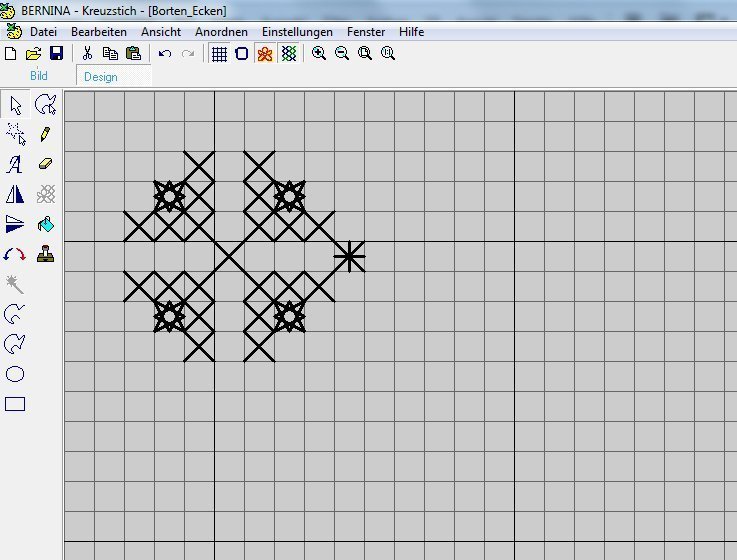
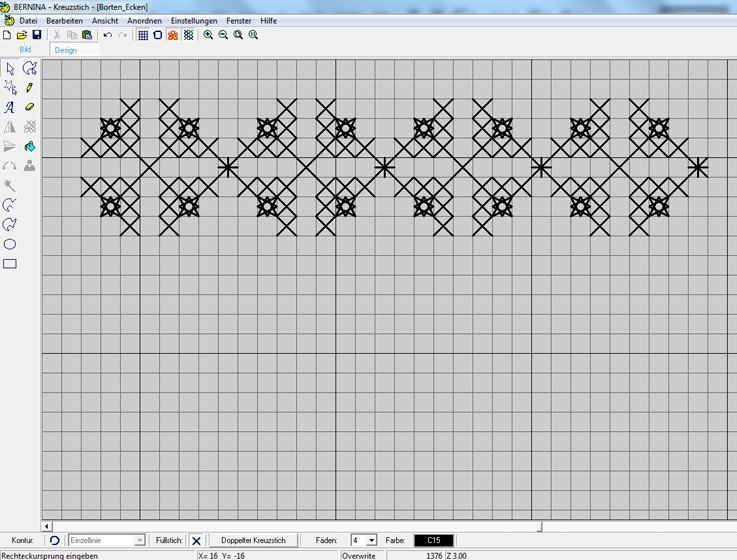
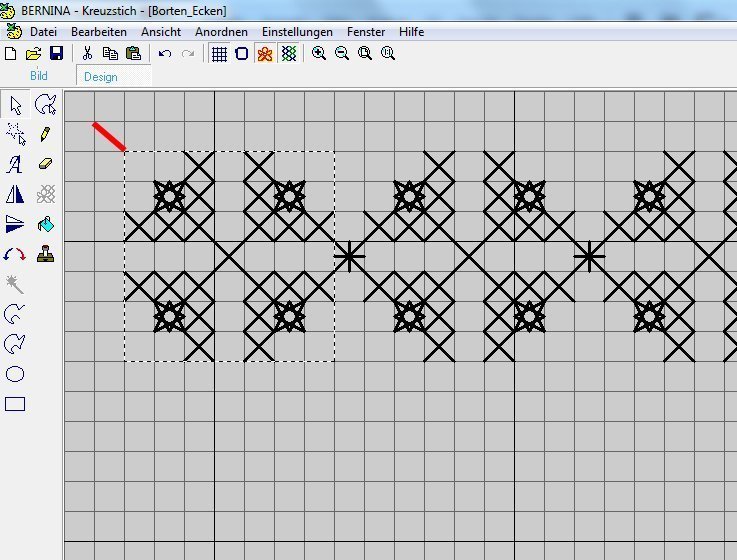
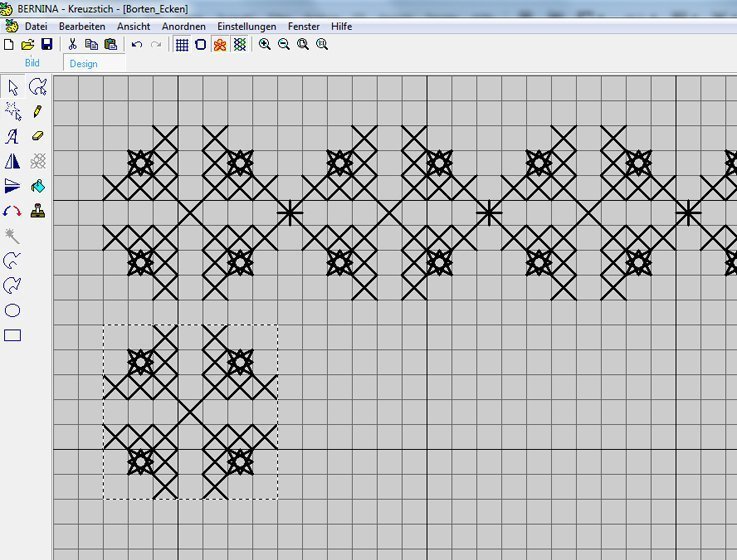
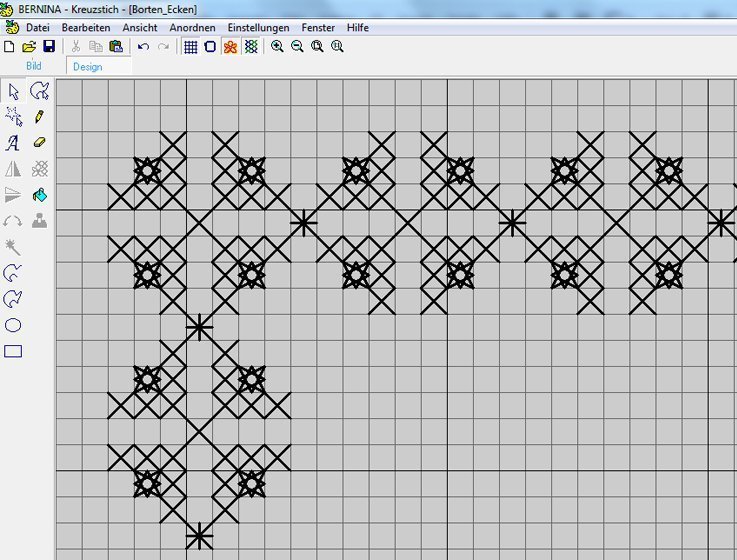
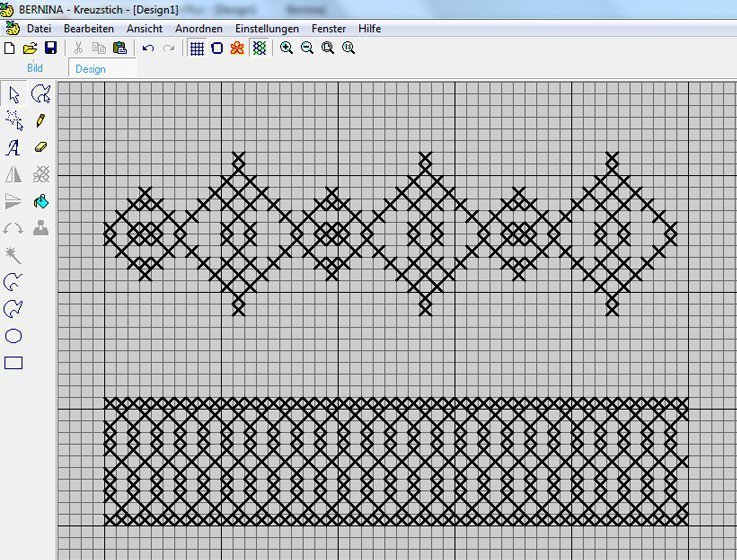
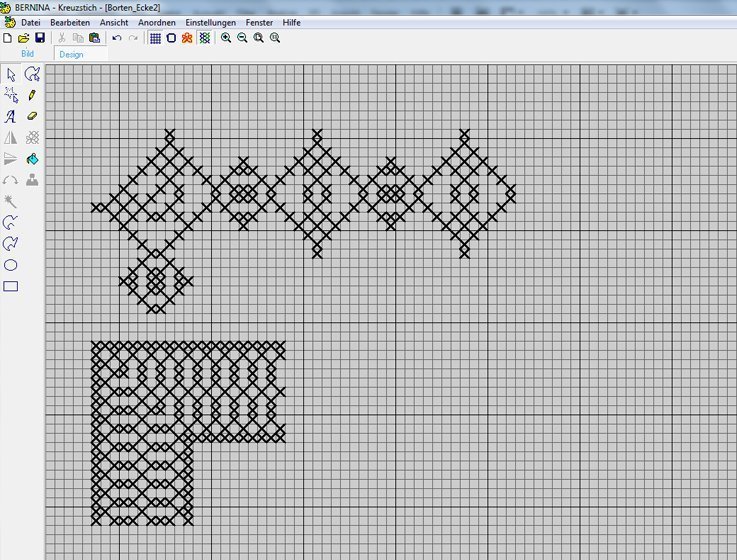
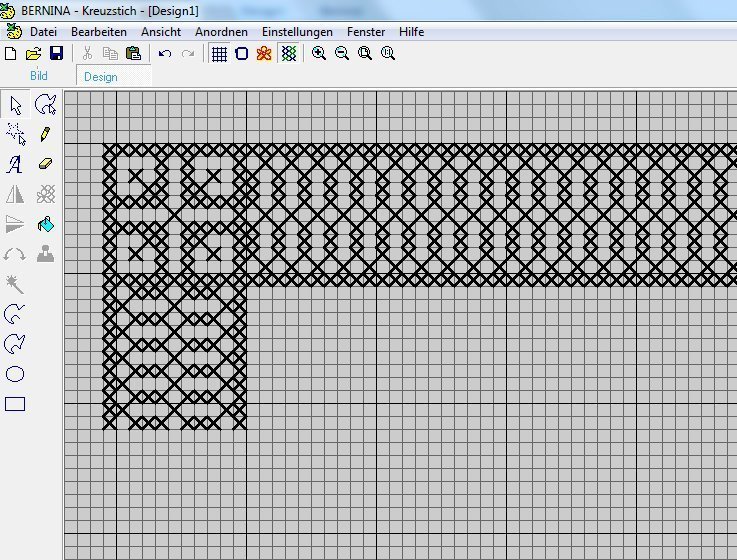

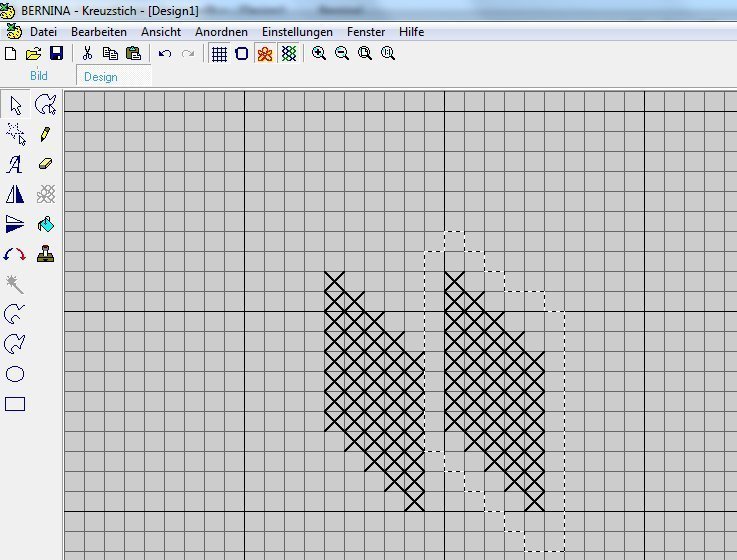
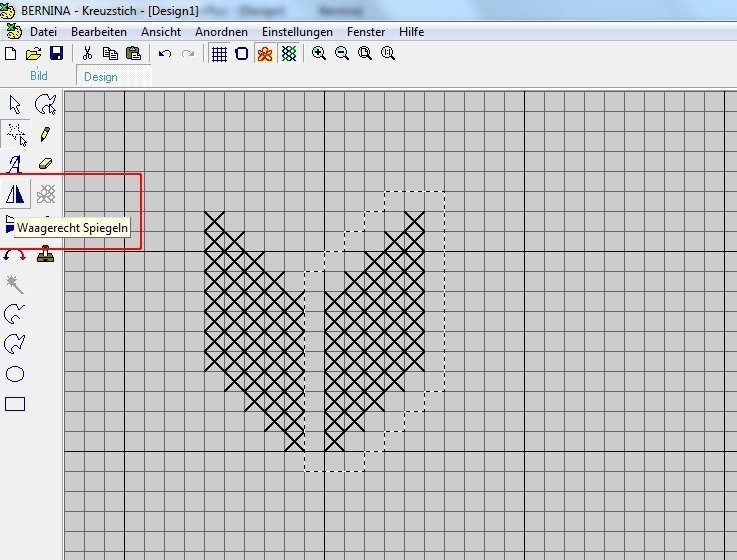
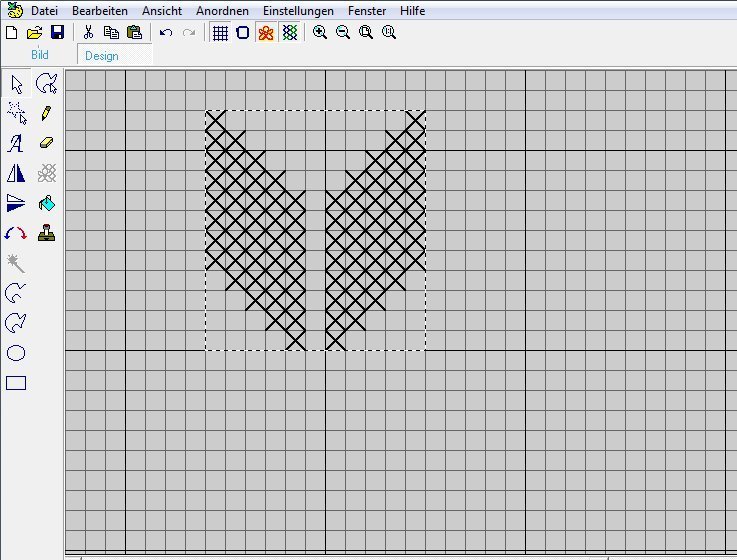
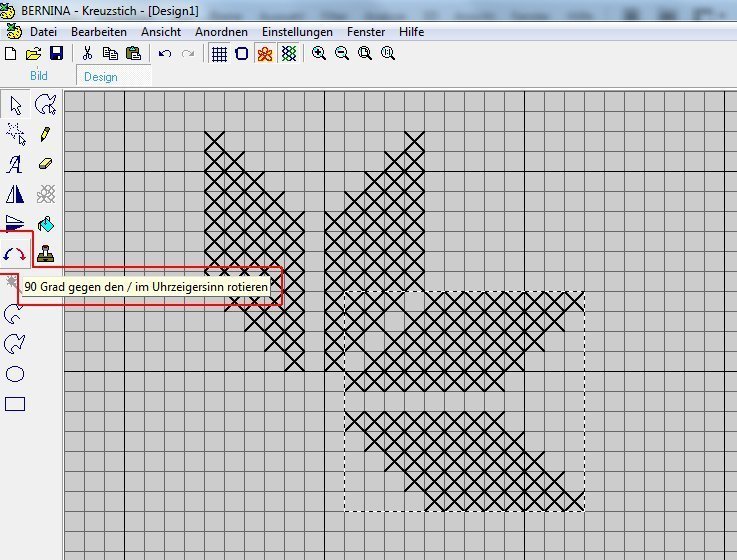
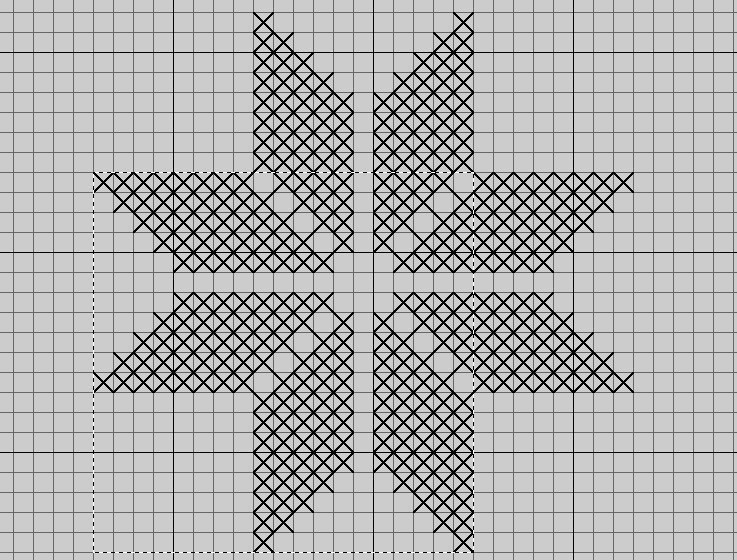
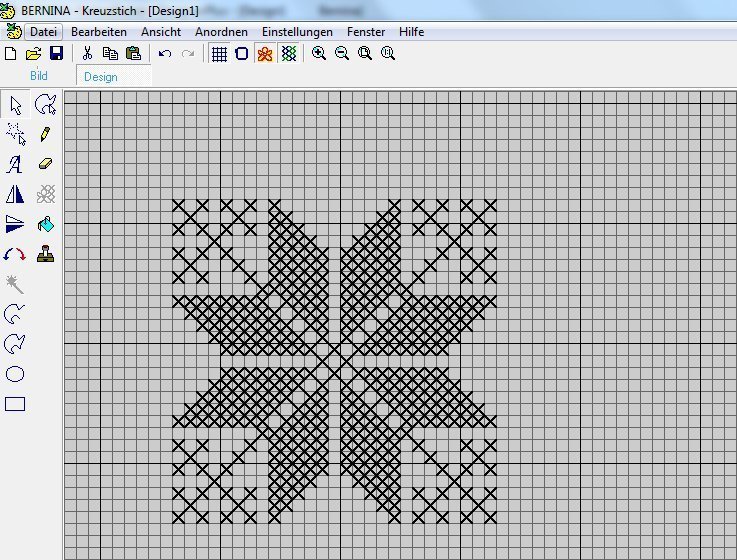
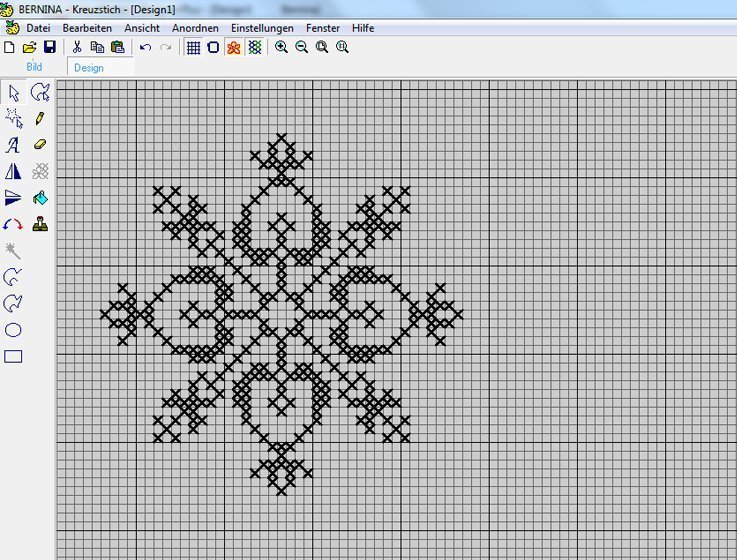
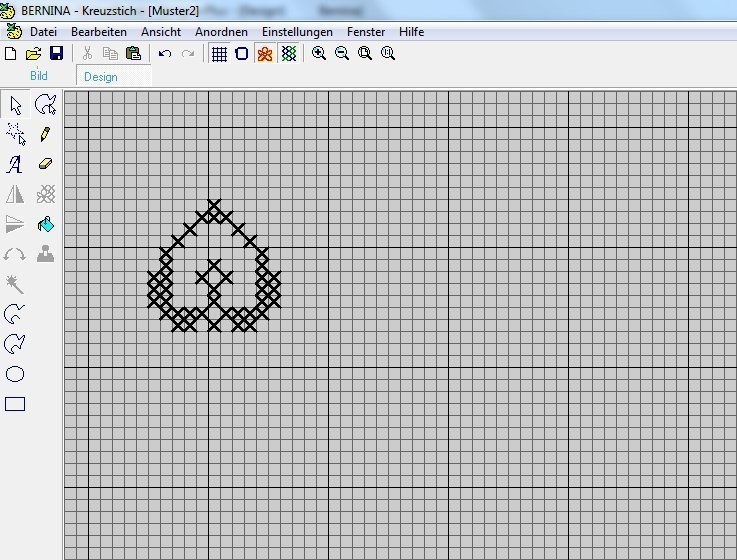
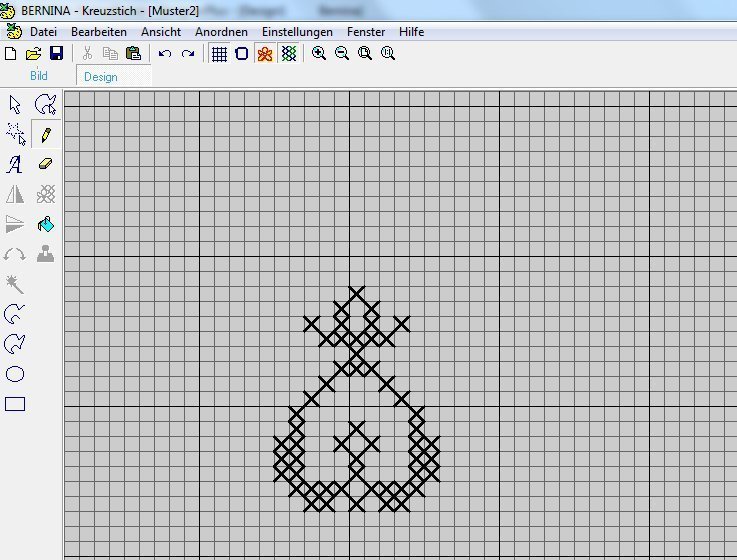
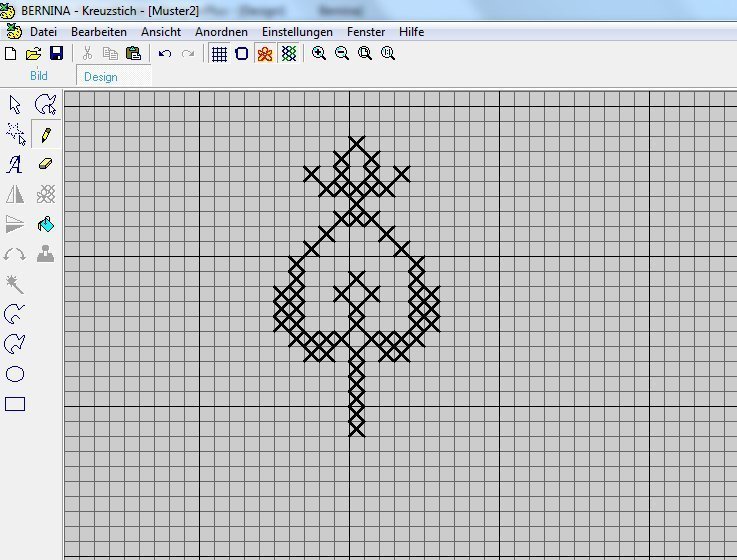
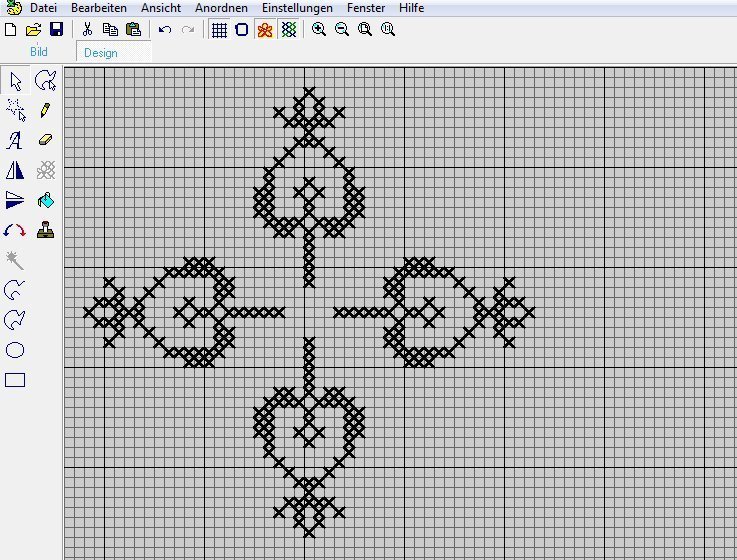
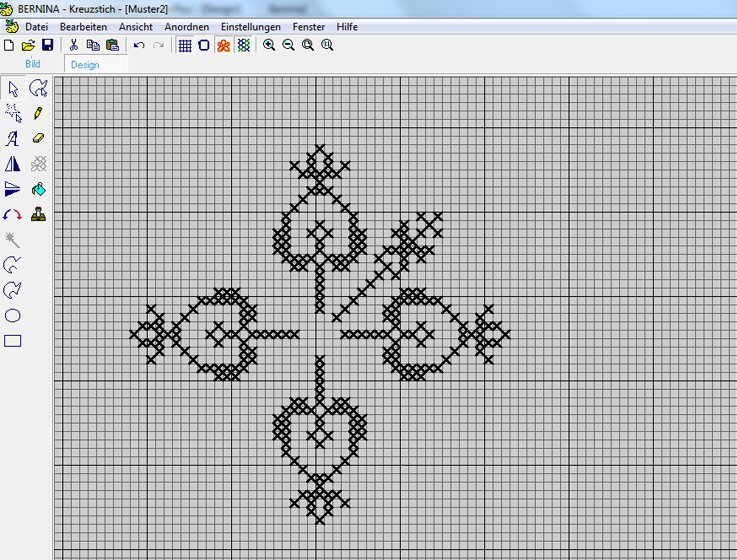
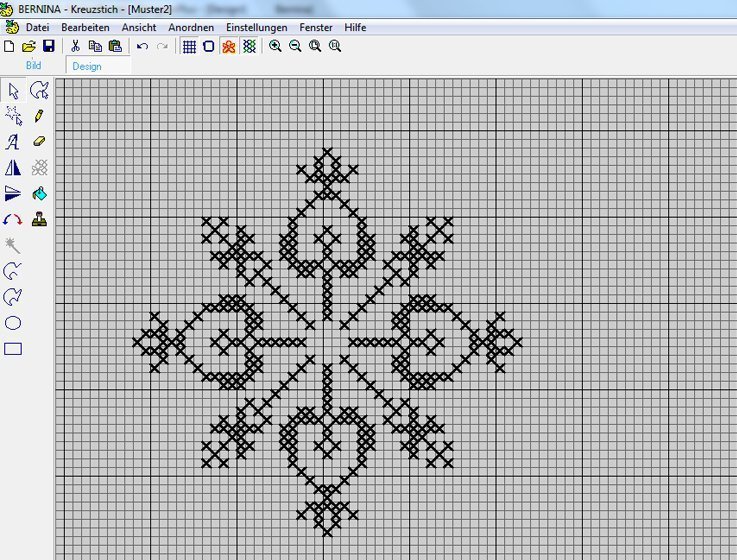
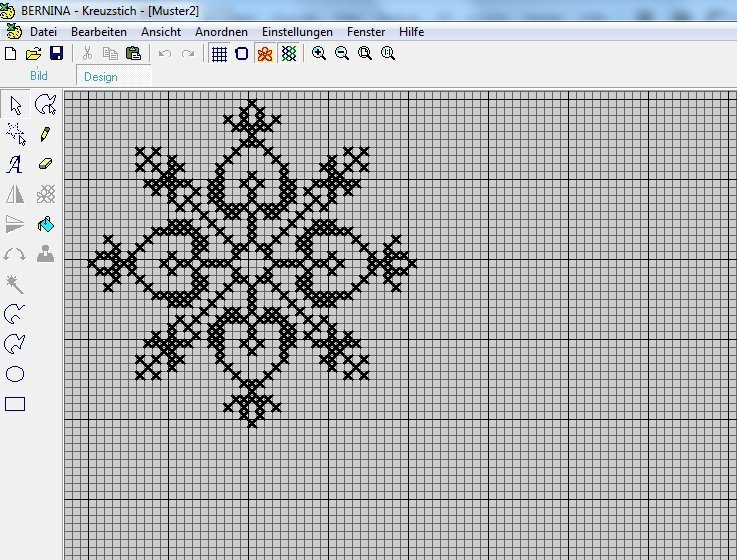
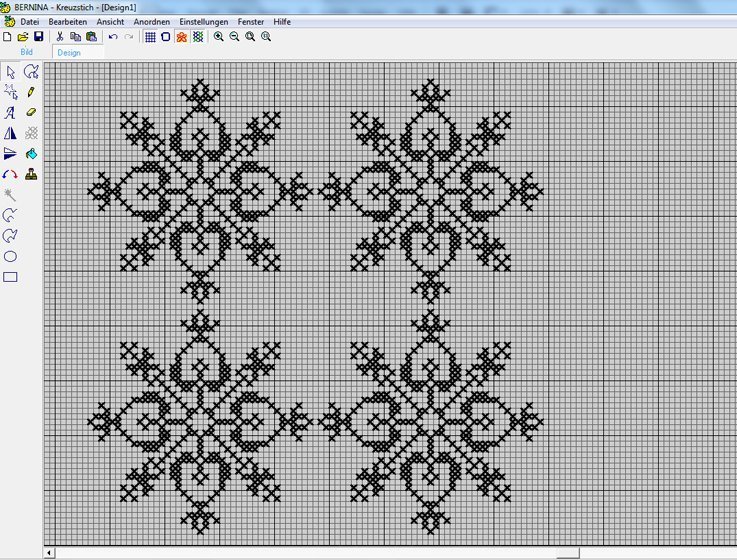






Sehr geehrte Frau Andrea Müller! Im Blog arbeite ich mit Freude das Kreuzstichprogramm nach. Leider erscheinen in Teil 1 und Teil 3 bei mir jeweils leere Kästen mit einem roten Kreuz, welche ich auch mit einem Doppelklick ( Bild öffnen) nicht auf den Bildschirm bekomme. Vermutlich soll dort das Stickraster erscheinen. Was mache ich falsch, oder hat die Software eine Störung? Für ihre Hilfe vielen Dank im voraus.
Mit freundlichen Grüssen
Gerti Müller-Omlin
Hallo Andrea,
super, dann weiß ich auch für´s nächste Mal Bescheid und danke nochmal.
Barbara
Hallo Barbara,
kein Thema, wie gesagt, es bleibt ja in der “Familie”. Ich habe Dir das Bild in die Galerie geladen. Das Bild war zu groß; ich habe es im Photoshop verkleinert. Es geht mit maximal 2 MB.
Liebe Grüsse
Andrea
Hallo Andrea,
entschuldige bitte wegen des falschen Namens, ich war wohl mal wieder etwas schusselig. Passiert mir leider öfter.
Das Bild habe ich Dir geschickt.
LG Barbara
Hallo Barbara,
ich bin zwar nicht Tatjana, sondern Andrea – aber es bleibt ja in der “BERNINA – Stickfamilie” ;-). Evtl. kann er das Bildformat nicht lesen. Schicke mir doch mal das Bild, dann schaue ich mir es an.
Liebe Grüsse Andrea
Hallo Tatjana,
Deine Ausführungen sind wieder ganz super und gut nachvollziehbar. Ein
Mustertuch werde ich zwar nicht machen, ich bin mehr für die praktischen Dinge. Aber dafür sind Deine Tipps natürlich ebenso gut zu verwenden. Gerade habe ich versucht, das Ergebnis meiner Kreuzstichübungen in die Galerie einzustellen. Aber irgendwie kommt das Bild dort nicht an, sondern nur der Bildtitel. Kannst Du mir sagen, was ich da falsch mache?
LG Barbara